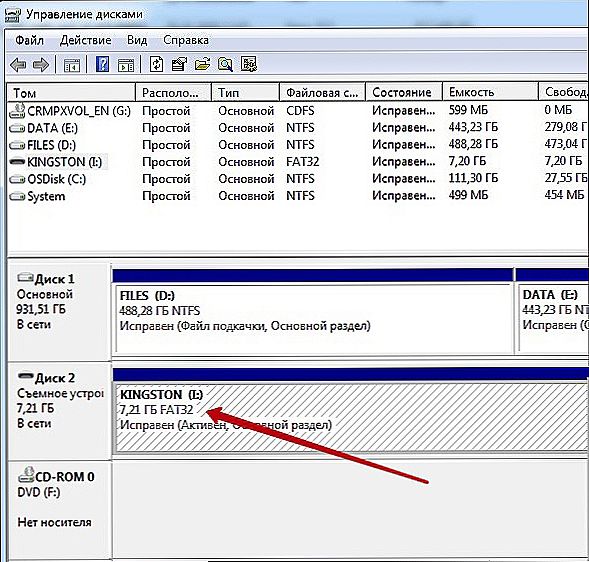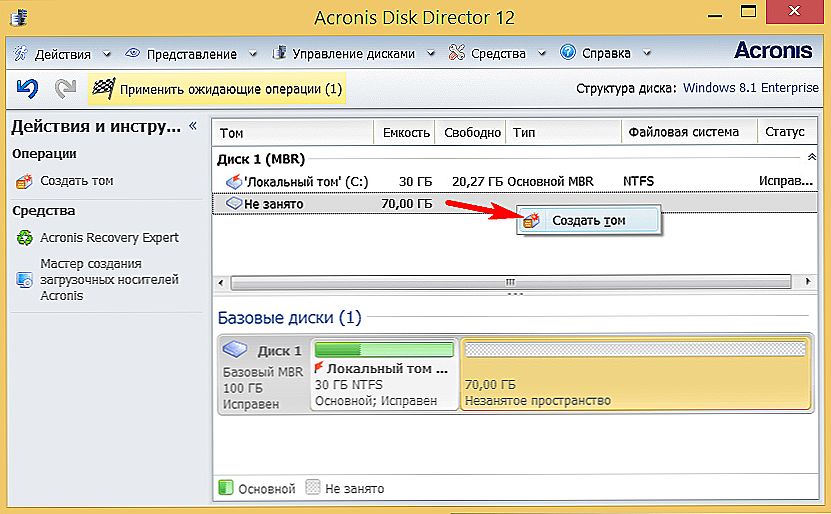Herná konzola PlayStation 3 sa objavila na trhu v roku 2006. Okrem použitia priamo pre hry môžete vytvoriť plnohodnotné multimediálne centrum na prezeranie audio a video obsahu vo vysokej kvalite. Problém je v tom, že model je vyrobený s vnútornou pamäťou 120/160/250/320 GB. Je zrejmé, že pre vytvorenie multimediálneho úložiska z PS3 to nestačí.

Ako opraviť problém rozpoznávania externého pevného disku na PS3.
Prípadne môžete vymeniť pevný disk za väčší. Súčasne to nie je nevyhnutné pre značku Sony. Teoreticky bude robiť akýkoľvek pevný disk z prenosného počítača so SATA rozhraním. Avšak pred zakúpením sa uistite, že sa hodí do veľkosti, a to hrúbky.
Ak je potrebné veľké množstvo pamäte len pre multimediálny obsah, a nie pre hry, potom je ľahšie kúpiť externé hard. Pamätajte, že hry zo služby Store je možné stiahnuť iba na interný disk. Ale akýkoľvek mediálny obsah je ľahko reprodukovaný zvonku.
Je možné prevziať hry na externý pevný disk, ale len z flash zariadení. To znamená, že tie, ktoré sú upravené nejakým spôsobom, takže môžete spustiť nepodpísaný softvér. Samotný postup je riskantný a vedie k strate záruky výrobcu.Ak však v obchode zakúpite konzolu, ktorá už bola prešitá, môžete k nej bezpečne pripojiť akýkoľvek externý pevný disk, načítať a spustiť hry z nej.

Problémy s pripojením externých médií však vznikajú na licencovaných a aj prešitých konzolách. A príčiny problémov sú zvyčajne rovnaké. Zvážte, čo robiť, ak PS3 neuvidí externý pevný disk, ku ktorému ste pripojení.
Správne pripojenie a možné príčiny problémov
Správne pripojenie externého pevného disku k PS3 je nasledovné:
- Najprv pripojte disk k počítaču.

- Skontrolujte súborový systém. Ak chcete pracovať správne, musí byť FAT.
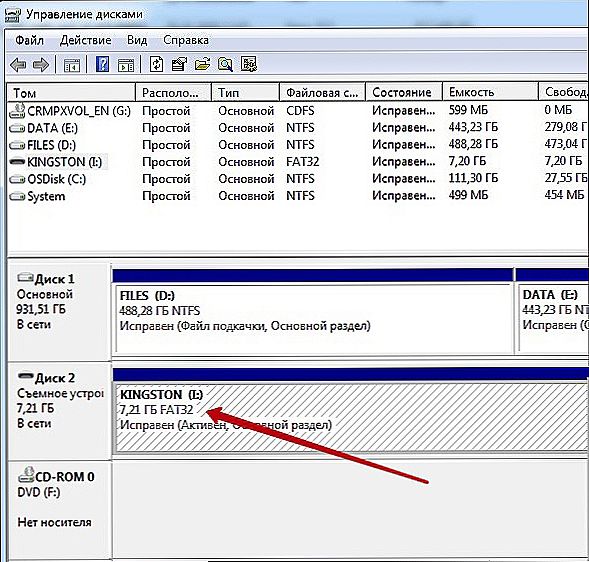
- Vytvorte systém priečinkov, ako je ten, ktorý sa nachádza na PS3, a to adresári hudby, obrázkov a videí.
- Odovzdajte obsah do príslušných priečinkov. Ak zaznamenáte video do priečinka Hudba, konzola ho neuvidí.
- Nezabudnite na limit veľkosti súboru 3,9 GB.
- Odpojte disk od počítača a pripojte ho k zariadeniu PS3 pomocou kábla USB.
Dôvody, prečo PS3 nemusí vidieť externé tvrdé, môžu byť nasledovné:
- Najčastejšie ide o súborový systém. Všetky moderné pevné disky sú pôvodne naformátované v systéme NTFS. A systém PlayStation 3 môže vnímať len FAT. Musíte preformátovať svoju externú jednotku na NTFS.
- Nedostatok energie.Najmä ak na začiatku bliká disk pri pripojení, proces rozpoznávania sa začal, ale náhle sa zhasli svetlá a všetko ztichlo. Najpravdepodobnejším dôvodom tohto správania sa zariadenia je jeho nedostatok energie. Najprv vyberte jednotku pre PS3, vyberte si z tých, ktoré majú ďalší zdroj napájania a neviažu sa len na USB. Ak ste si už kúpili drahý disk, pokúste sa urobiť kratší kábel (je nepravdepodobné, že vám to pomôže) alebo zakúpte špeciálny rozbočovač s dodatočným napájaním a pripojte cez ne vymeniteľné médiá.
- Nepochopiteľné pre typ konzoly HDD. Moderné jednotky majú zvyčajne GPT, ktoré PS nemôže rozpoznať. Ale ako aj staré operačné systémy v počítači. Riešením je premeniť z GPT na MBR. To sa dá ľahko vykonať pomocou špeciálneho programu na počítači, túto možnosť zvážime podrobnejšie.
Keďže problém s výkonom je jednoduchý, zvážte akciu podrobnejšie v prípade príčiny chyby v systéme súborov alebo type disku.
Formátovanie vo formáte FAT32
Pri štandardných nástrojoch Windows nemôžete vytvoriť oddiel väčší ako 32 GB v systéme FAT32. To sa deje, pretože väčšia veľkosť je považovaná za neúčinnú a v tomto prípade je lepšie používať systém NTFS.Samozrejme, NTFS nemá také obmedzenia ako FAT32, ale, bohužiaľ, nie je vnímaná ako predpona.
Existujú však špeciálne programy na formátovanie v FAT32 a vytváranie väčších oddielov:
- Acronis Disk Director;
- Paragon Partition Manager;
- FAT
Acronis Disk Director je platený program na prácu s diskami. Ak chcete pripraviť disk pre PS3, postupujte takto:
- Získajte a nainštalujte aplikáciu Acronis Disk Director.
- Spustite sprievodcu vytvorením zväzku kliknutím pravým tlačidlom myši do okna programu a výberom položky "Vytvoriť zväzok".
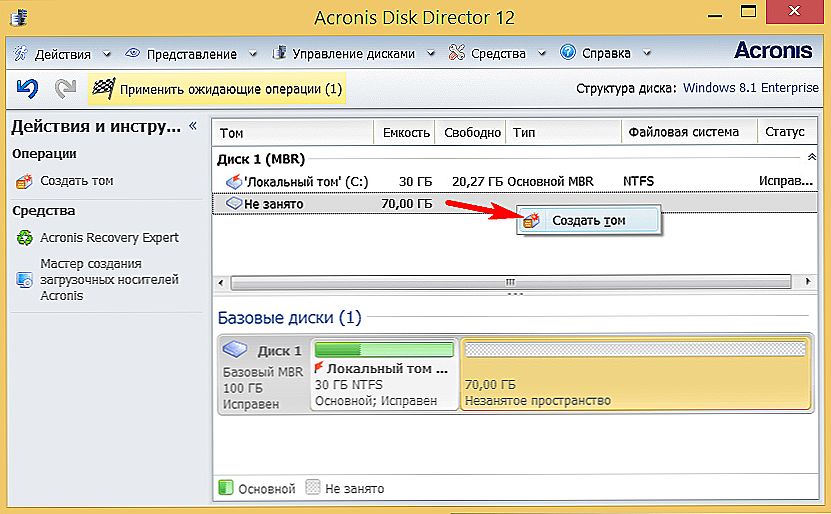
- Vyberte typ a veľkosť zväzku. Veľkosť je obmedzená množstvom neprideleného miesta na médiu.
- Vyberte súborový systém FAT32 pre nový zväzok. Bude sa používať na ukladanie obsahu PS.
- Kliknite na tlačidlo Dokončiť.
Paragon Partition Manager je tiež platený program, vytvárajúci oddiel FAT32 je podobný predchádzajúcemu programu, dokonca aj podobné rozhranie sprievodcu.
DÔLEŽITÉ. Nezabudnite, že tieto aplikácie vytvárajú oddiel FAT32 z voľného miesta na pevnom disku, preto vopred určte, koľko je potrebné v systéme PS3, a uvoľnite miesto.FAT32format je jednoduchý program, ktorý dokonca nevyžaduje inštaláciu.Môžete ho bezplatne stiahnuť z http://www.ridgecrop.demon.co.uk, uložiť a spustiť na vašom počítači. Nemá také schopnosti ako predchádzajúce dve. Táto aplikácia jednoducho naformátuje celý disk do systému FAT32. Potom bude zariadenie Sony PlayStation vidieť bez akýchkoľvek problémov.
Pre zariadenie Sony PS3 je možné pripojiť disk NTFS. To však funguje iba na flash zariadeniach. Existuje špeciálny nástroj Multiman. Umožňuje nielen pripojenie akéhokoľvek externého pamäťového zariadenia vrátane systému NTFS do PS3, ale aj preberanie a prehrávanie hier na externom pevnom disku. Konzoly, ktoré sú zvyčajne bleskované, sa už predávajú s nainštalovaným multimanom, ale ak nie, môžete ich ľahko stiahnuť a nainštalovať sami.

Preveďte GPT na MBR
GPT (tabuľka oddielov GUID) je novší štandard pre organizovanie miesta na disku. Ak je váš externý pevný disk typu GPT, môže to byť dôvod, prečo to PS3 nevidí. Avšak nezúfajte, pomocou špeciálnych programov možno disk ľahko premeniť na konzolu-priateľský MBR.
V praxi to nepovedie k strate tvrdých funkcií. Nová norma jednoducho neobmedzuje počet sekcií a ich veľkosť, takže sa výrobcovia postupne dostávajú k jej používaniu.
Ak chcete zmeniť typ disku, môžete použiť rovnaký program Acronis Disk Director:
- Otvorte okno programu.
- Nájdeme potrebný disk, kliknite na ňu pravým tlačidlom a zvoľte položku "Convert to MBR".
- Kliknite na tlačidlo "OK".
Na tieto účely môžete použiť slobodný softvér, ako napríklad Aomei Partition Assistant alebo použiť štandardný nástroj Windows Správa diskov. V druhom prípade však stratíte všetky údaje na médiách. Pretože pred konverziou zväzku sa odstráni.

Po dokončení postupu sa pokúsime pripojiť disk na konzolu PlayStation a skontrolovať, či bol problém vyriešený.
To sú hlavné dôvody a zodpovedajúce riešenia problému, keď PS3 nevidí a nereaguje na pripojenie externého pevného disku. Chyby týkajúce sa súborového systému a typu disku možno ľahko vyriešiť programovo. Ale nedostatok energie je vyriešený buď nahradením pevného disku alebo nákupom ďalších zariadení. Ak viete o možných príčinách chýb pri rozpoznávaní externých diskov a riešení PS3, ponechajte pripomienky podľa článku.